เรื่องควรรู้เกี่ยวกับ Continuity: เครื่องไหนใช้ได้ ตั้งค่าอย่างไร
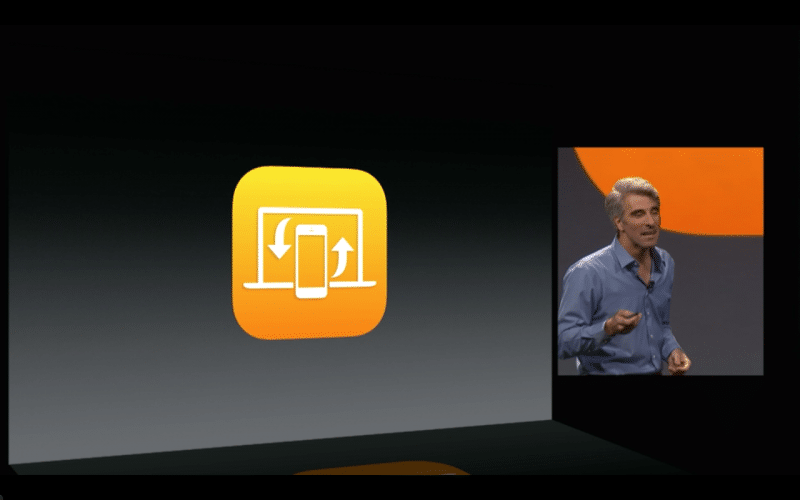
หลังจาก OS X Yosemite ปล่อยออกมาเป็นที่เรียบร้อย สิ่งที่คนที่มี Mac, iPhone, iPad, iPod touch หลายเครื่องอยากจะลองก็คือ Continuity หรือการทำงานร่วมกันอย่างไร้รอยต่อระหว่าง iOS และ OS X และมีคำถามเข้ามามากมาย ทีมงานจึงแปลเอกสารจาก Apple Support มาเพื่อตอบคำถามทุกท่านนะครับ
เครื่องไหนใช้ได้บ้าง
เครื่องที่จะใช้ Continuity ได้ ต้องมี Bluetooth 4 LE (เพราะจำเป็นต้องเปิด Bluetooth ตลอดเวลา ซึ่ง Bluetooth รุ่นเก่าจะกินพลังงานสูง ทำให้ Apple ต้องจำกัดไว้)
สำหรับ Mac มีรายชื่อดังนี้ (ส่วนใครที่หลุดโผนี้ก็ยังใช้ Continuity ได้นะครับ แต่ใช้ได้ไม่ทุกฟีเจอร์)
- MacBook Air (Mid 2012 หรือใหม่กว่า)
- MacBook Pro (Mid 2012 หรือใหม่กว่า)
- iMac (Late 2012 หรือใหม่กว่า)
- Mac mini (Late 2012 หรือใหม่กว่า)
- Mac Pro (Late 2013)
Mac ที่เก่ากว่านี้ ถึงแม้อัพเดต OS X Yosemite ได้แต่ก็ไม่สามารถใช้ความสามารถได้เต็มที่ แต่มีทางแก้ที่เว็บฝรั่งทดลองคือเอา Bluetooth 4 LE ใส่เข้าไปสามารถทำงานได้ (ซึ่งลำบากไปนะ)
เพิ่มเติม: สำหรับ MacBook Air (Mid 2011) มีคนทำสคริปต์ให้ทดลองใช้ได้ ตามนี้ครับ
ส่วนอุปกรณ์ iOS มีเครื่องที่ใช้ได้ดังนี้
- iPhone 5 หรือใหม่กว่า
- iPad รุ่นที่ 4 หรือใหม่กว่า
- iPad mini ใช้ได้ทั้งหมด
- iPod touch รุ่นที่ 5
ส่วน iPhone 4s นั้น Apple แจ้งว่าใช้ได้เฉพาะรับสาย/โทรออกเท่านั้น ไม่สามารถใช้ฟังก์ชันอื่นของ Continuity ได้
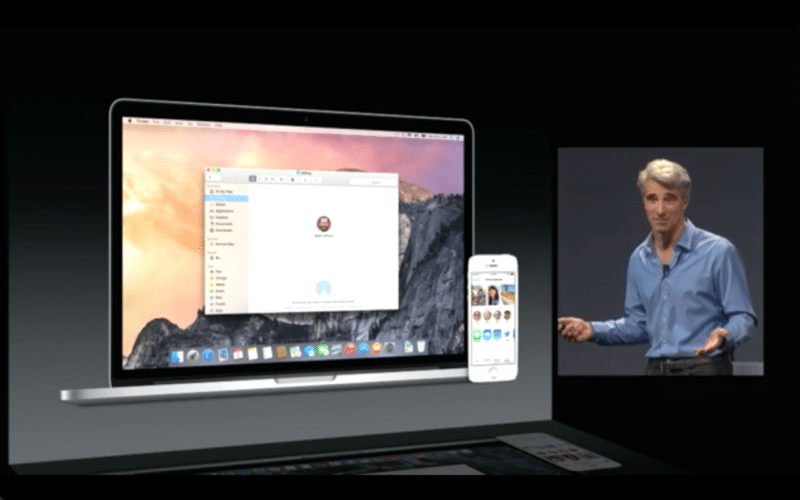
AirDrop
AirDrop เป็นการแชร์ไฟล์ระหว่าง Mac กับ Mac ตอนหลัง Apple เพิ่มให้แชร์กันระหว่าง iOS กับ iOS ซึ่งพอ iOS 8 กับ OS X Yosemite นั้น Apple เปิดให้แชร์ไฟล์ระหว่าง iOS และ Mac ได้ แต่ก็มีข้อจำกัดเล็กน้อยสำหรับเครื่องที่จะใช้ คือ Mac เครื่องใดก็ตามที่ยังสามารถใช้ AirDrop ระหว่าง Mac กับ Mac ได้ก็ใช้ได้ตามปกติ แต่เครื่องที่จะใช้ AirDrop ระหว่าง Mac กับ iOS ได้ก็คือเครื่องที่มีรายชื่อที่ใช้ Continuity ได้ตามด้านบน โดยมีวิธีใช้ดังนี้
- เปิด Wi-Fi และ Bluetooth ทั้ง iOS และ Mac
- เปิด AirDrop บน Mac ไปที่ Finder เมนู sidebar จะมี AirDrop ส่วน iOS ให้ลาก Control Center ขึ้นมา จะเห็นเมนู AirDrop
- เปิดให้ทุกคนเห็น สำหรับ Mac ไปที่ Allow me to discovery by ด้านล่างต้องเขียนว่า Everyone ส่วน iOS คลิก AirDrop จะเห็นเมนู ให้เลือก Everyone
- หลังจากนั้นก็สามารถแชร์ไฟล์ได้ตามปกติ หากจะแชร์จาก Mac ให้ลากไฟล์มาลงที่หน้าของอีกฝ่ายที่ต้องการจะแชร์ใน Finder ส่วน iOS ให้เลือกไฟล์ที่จะแชร์ กดปุ่ม Share และเลือกคนที่จะแชร์ใน AirDrop
ข้อมูลจาก GottaBe Mobile

Handoff
แอพที่จะใช้ Handoff ได้ คือแอพของ Apple ทั้งหมด ส่วนแอพจากนักพัฒนาภายนอกนั้น Apple ก็เปิด API ให้เช่นกัน ขึ้นอยู่กับว่านักพัฒนาจะทำหรือไม่ โดย Apple แจ้งเงื่อนไขว่าเครื่องที่จะใช้ Handoff ด้วยกันต้องทำตามนี้
- ลงชื่อเข้าใช้บัญชี iCloud บัญชีเดียวกันบนอุปกรณ์ทุกเครื่อง
- iPhone, iPad และ iPod touch ต้องใช้ iOS 8 ขึ้นไป ส่วน Mac ต้องใช้ OS X Yosemite ขึ้นไป
- เปิด Bluetooth ซึ่งอุปกรณ์ต้องอยู่ใกล้กันพอสมควร
- ต่อ Wi-Fi วงเดียวกัน
การปิด Handoff สำหรับ iPhone, iPad, iPod touch ให้ไปที่ Settings -> General -> Handoff & Suggested Apps ส่วนบน OS X ให้ไปที่ System Preferences -> General และติ๊กถูกออกตรงช่อง Handoff
วิธีใช้ สำหรับบน iOS ถ้าล็อคอยู่ จะมีไอคอนขึ้นด้านล่างซ้าย ให้ลากแล้วจะเปิดแอพทำงานต่อได้ทันที แต่ถ้าทำงานกับแอพอื่นอยู่ สามารถเข้า Multitasking แล้วปาดเลื่อนหน้าจอไปทางซ้ายสุด แอพจะอยู่ก่อนหน้า Home สามารถแตะเพื่อทำงานต่อได้ทันที ส่วนบน OS X จะขึ้นโชว์บน Dock สามารถกดเพื่อทำงานต่อได้
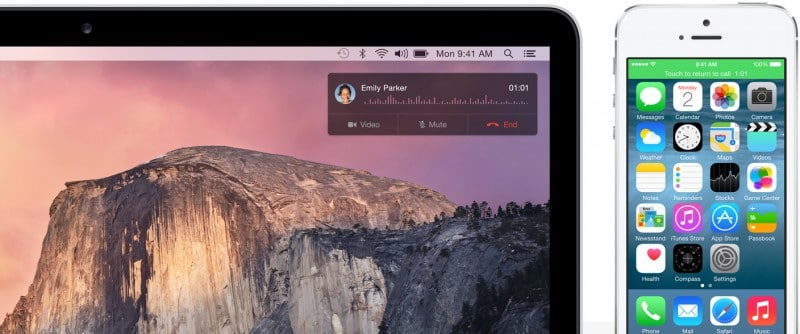
Phone Call
การโทรศัพท์จาก Mac, iPad, iPod touch ผ่าน iPhone ไปยังเครือข่ายโทรศัพท์ปกติ อุปกรณ์ที่จะใช้ด้วยกันต้องมีเงื่อนไขดังนี้
- ลงชื่อเข้าใช้บัญชี iCloud บัญชีเดียวกันบนอุปกรณ์ทุกเครื่อง
- iPhone, iPad และ iPod touch ต้องใช้ iOS 8 ขึ้นไป ส่วน Mac ต้องใช้ OS X Yosemite ขึ้นไป
- ต่อ Wi-Fi วงเดียวกัน
- ลงชื่อเข้าใช้ FaceTime ด้วยบัญชี iCloud บัญชีเดียวกัน
- ต้องปิด Wi-Fi Calling ของ iPhone ไว้ด้วย โดยไปที่ Settings -> Phone ถ้ามี Wi-Fi Calling ให้ปิดซะ
- ส่วนเครื่อง iPad, iPod touch ไปที่ Settings -> FaceTime เปิด iPhone Cellular Calls ด้วย สำหรับ Mac ให้เปิดแอพ FaceTime แล้วเข้าเมนู FaceTime -> Preferences และเปิด iPhone Cellular Calls
วิธีปิดการเตือนสายเข้าจาก iPhone บน iPad, iPod touch ให้ไปที่ Settings -> FaceTime และปิด iPhone Cellular Call. ส่วน Mac ให้เปิดแอพ FaceTime -> Preferences คลิก Settings และติ๊กถูกตรง iPhone Cellular Calls ออก
วิธีใช้ การโทรออกให้เลือกชื่อจาก Contacts แล้วกดโทรได้ หรือว่าจะลากแถบคลุมดำเบอร์แล้วโทรออกก็ได้เช่นกัน (มีประโยชน์ในกรณีที่เป็นเบอร์ร้านค้าในอินเทอร์เน็ต) ส่วนเมื่อสายเข้า ก็จะดังทุกเครื่องที่เชื่อมต่อไว้ ซึ่งกดรับได้ 1 เครื่องแล้วเครื่องอื่นก็จะตัด แต่ถ้าจะเอากลับมาคุยใน iPhone จะมีแถบสีเขียวอยู่ด้านบน (ดังภาพ) สามารถแตะแล้วสามารถคุยต่อบน iPhone ได้ทันที
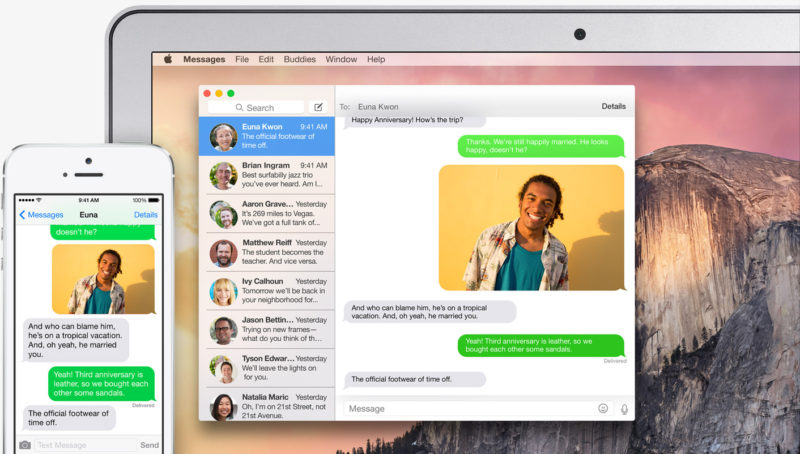
SMS
การรับ-ส่ง SMS จาก Mac, iPad, iPod touch ไปยัง iPhone ผ่านเครือข่ายโทรศัพท์ปกติ อุปกรณ์ที่จะใช้ด้วยกันต้องมีเงื่อนไขดังนี้
- อัพเดต iPhone, iPad และ iPod touch ต้องใช้ iOS 8.1 ขึ้นไป ส่วน Mac ต้องใช้ OS X Yosemite
- เปิด iMessage ทั้งบน Mac และอุปกรณ์ iOS
- บน iPhone ให้เข้าที่ Settings -> Messages -> Text Message Forwarding แล้วดูรายชื่อเครื่อง แล้วค่อยๆ เปิดทีละเครื่อง แล้ว Mac, iPad และ iPod touch จะแสดงโค้ด ให้เอาไปใส่ iPhone เพื่อยืนยันตัวตนและเปิดใช้งานฟีเจอร์นี้
หมายเหตุ: หากใช้เครื่องที่ใช้รองรับแต่ไม่พบปุ่ม Text Message Forwarding ให้ logout ออกจาก iMessage และ login ใหม่
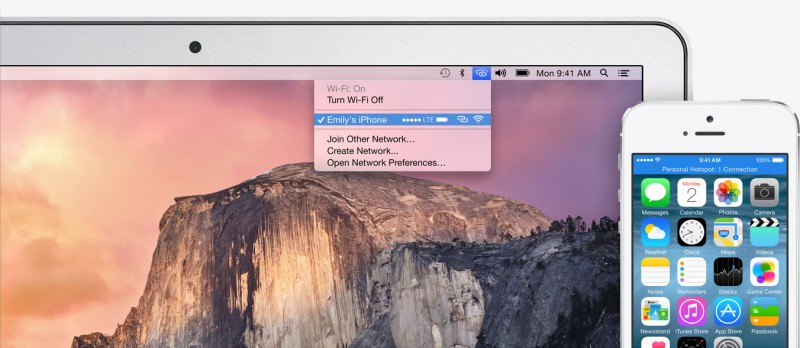
Instant Hotspot
การใช้ Instant Hotspot ที่สามารถเรียกใช้ Hotspot ได้โดยไม่ต้องหยิบ iPhone หรือ iPad มาตั้งค่า มีเงื่อนไขดังนี้
- ลงชื่อเข้าใช้ iCloud ด้วย Apple ID เดียวกัน
- อุปกรณ์ทั้งที่จะขอใช้เน็ตและอุปกรณ์ที่จะถูกขอใช้ต้องเปิด Bluetooth ไว้ทั้งคู่ และอุปกรณ์ต้องใกล้กันพอสมควร
- อุปกรณ์ที่จะถูกขอเข้าใช้ต้องเป็น iPhone, iPad ที่ต่ออินเทอร์เน็ตผ่านเครือข่ายมือถืออยู่
การเปิดใช้อินเทอร์เน็ตบนอุปกรณ์ iOS ให้ไปที่ Settings -> Wi-Fi ส่วนบน OS X ให้กดปุ่ม Wi-Fi ที่เมนูบาร์ หลังจากนั้นจะขึ้นอุปกรณ์ที่พร้อมใช้ Instant Hotspot
อ้างอิงจากเอกสาร Apple Support